Es fácil agregar nuevas columnas y filas a una hoja de cálculo de Excel. En este artículo, le mostraremos cómo agregar una columna (o fila) en Microsoft Excel para escritorio, web y dispositivos móviles.
Cómo agregar columnas y filas en Excel para escritorio
Los siguientes tres métodos funcionarán para las versiones de Windows y Mac de Microsoft Excel.
Tabla de contenido
Método 1: Uso de la pestaña Inicio
Para insertar una nueva columna o fila:
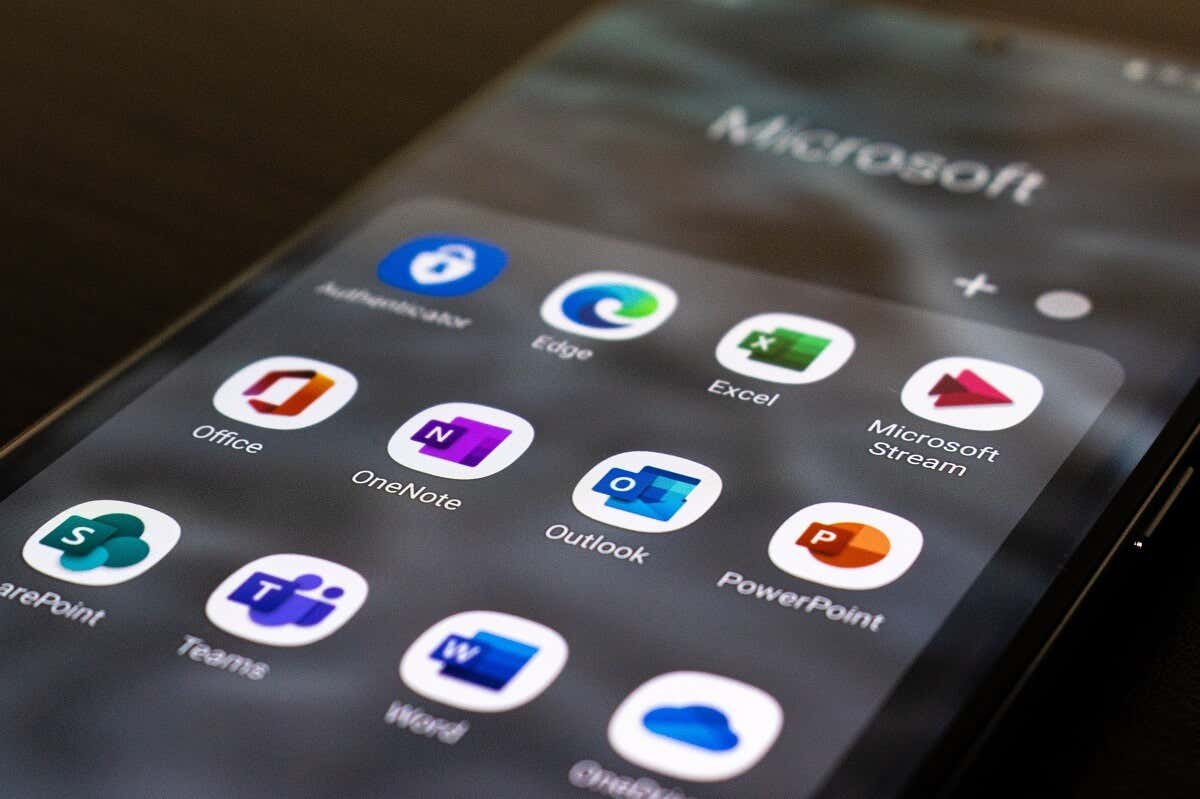 Abra su hoja de cálculo de Excel. Seleccione la pestaña Inicio.
Abra su hoja de cálculo de Excel. Seleccione la pestaña Inicio. 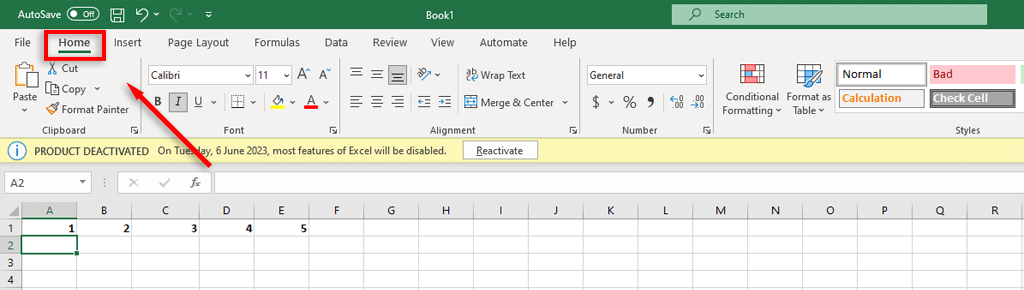 Use su cursor para seleccionar cualquier celda dentro de su hoja de trabajo donde desea agregar una nueva columna o fila. En la sección Celdas de la pestaña Inicio, seleccione Insertar. En el menú desplegable, seleccione Insertar columnas de hoja o Insertar filas de hoja. Esto agregará una nueva columna o fila en la celda seleccionada.
Use su cursor para seleccionar cualquier celda dentro de su hoja de trabajo donde desea agregar una nueva columna o fila. En la sección Celdas de la pestaña Inicio, seleccione Insertar. En el menú desplegable, seleccione Insertar columnas de hoja o Insertar filas de hoja. Esto agregará una nueva columna o fila en la celda seleccionada. 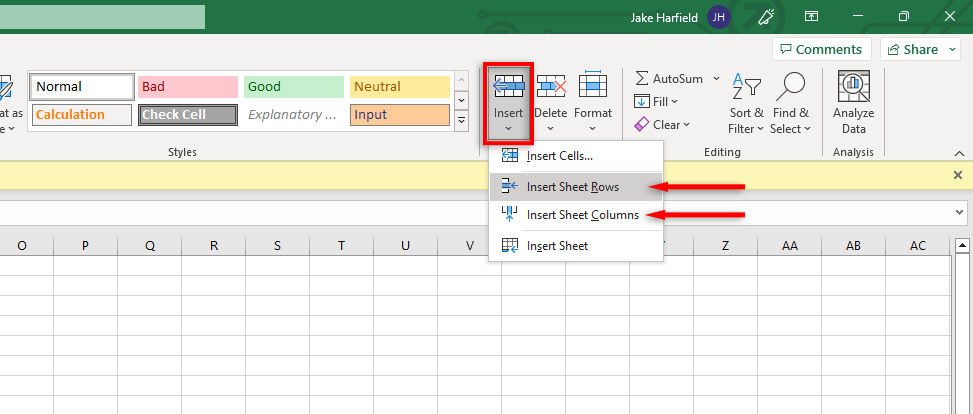 Para eliminar columnas, repita este proceso y seleccione Eliminar en lugar de Insertar.
Para eliminar columnas, repita este proceso y seleccione Eliminar en lugar de Insertar.
Nota: cuando selecciona una columna o fila que tiene formato aplicado, eso se aplicará a la nueva columna o fila que agregó. Si no desea que esto ocurra, seleccione Opciones de inserción y luego Borrar formato.
Método 2: clic derecho
Un método alternativo es hacer clic derecho en una celda donde desea insertar una nueva fila o columna.
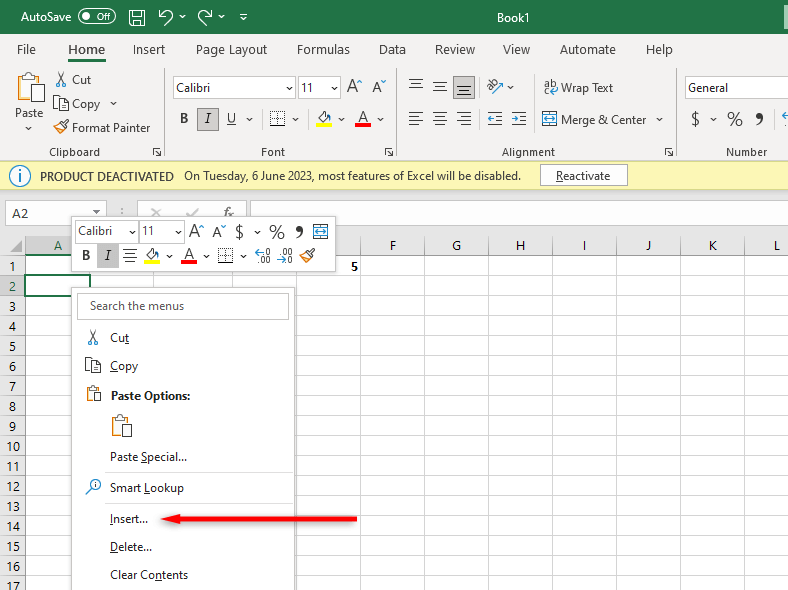
Luego, seleccione Insertar… y seleccione Fila completa o Columna completa.
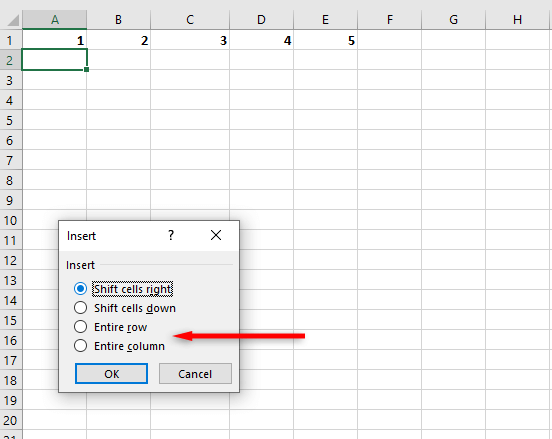
Método 3: usar métodos abreviados de teclado
La forma más rápida de agregar columnas y filas en Excel es usar el atajos de teclado integrados. Para agregar una columna, haga clic en la letra de la columna para seleccionar toda la columna. Esto se conoce como el encabezado de la columna. Luego, presione Ctrl + Shift + + para agregar una nueva columna.
Por ejemplo, si su columna seleccionada es la Columna A, su columna insertada aparecerá a la izquierda y la columna original se convertirá en la Columna B.
Para agregar una nueva fila, haga lo mismo pero seleccione la fila completa haciendo clic en el número en la columna más a la izquierda. Esto se conoce como encabezado de fila.
Puede insertar varias columnas o filas al mismo tiempo seleccionando varias columnas y filas. Cuando presiona Ctrl + Shift + +, aparecerán a la izquierda (o debajo).
Nota: También puede usar el método abreviado de teclado alternativo para agregar columnas, Alt + I + C.
Cómo agregar columnas y filas en Excel para Web
Para insertar una nueva columna o fila en Microsoft Excel para la web:
Abra su hoja de Excel. Para insertar una sola columna o fila, haga clic con el botón derecho en el encabezado de columna o fila existente donde desea insertarlo y seleccione Insertar columna o Insertar fila. 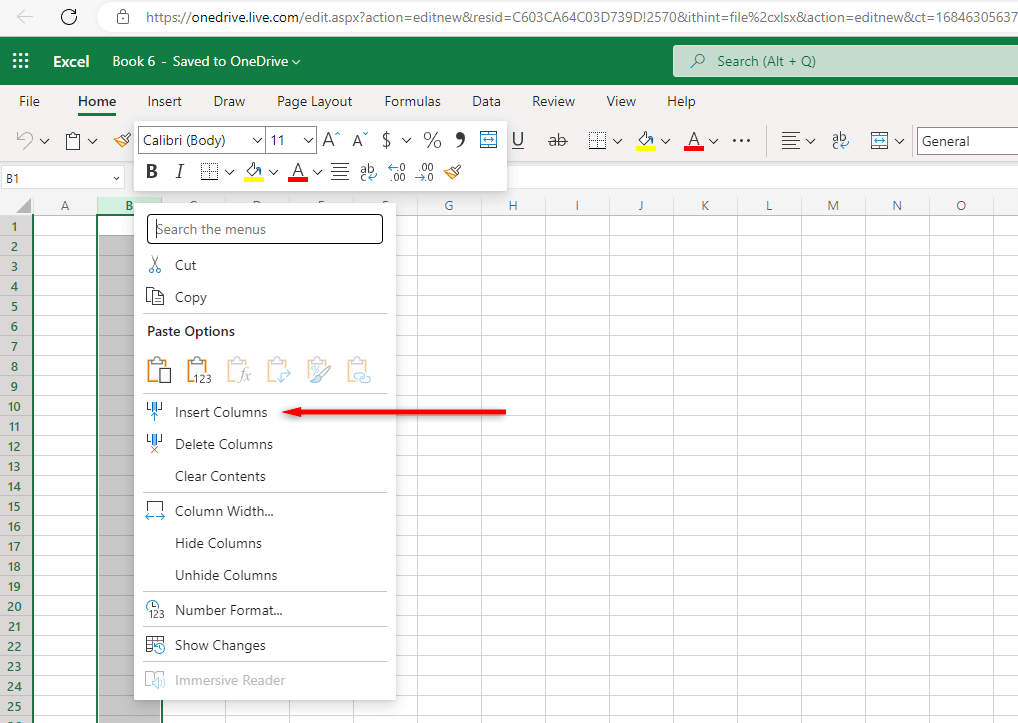 Para insertar varias columnas o filas, seleccione la cantidad de encabezados de columna o encabezados de fila que desea agregar. Luego, haga clic derecho en la selección y seleccione Insertar columnas o Insertar filas.
Para insertar varias columnas o filas, seleccione la cantidad de encabezados de columna o encabezados de fila que desea agregar. Luego, haga clic derecho en la selección y seleccione Insertar columnas o Insertar filas.
Cómo agregar columnas y filas en Excel para dispositivos móviles
Para insertar una columna o fila en Excel para dispositivos móviles:
Abra su hoja de cálculo de Excel en su dispositivo Android o iOS. Seleccione la flecha hacia arriba en la esquina inferior derecha de la pantalla para mostrar configuraciones adicionales. 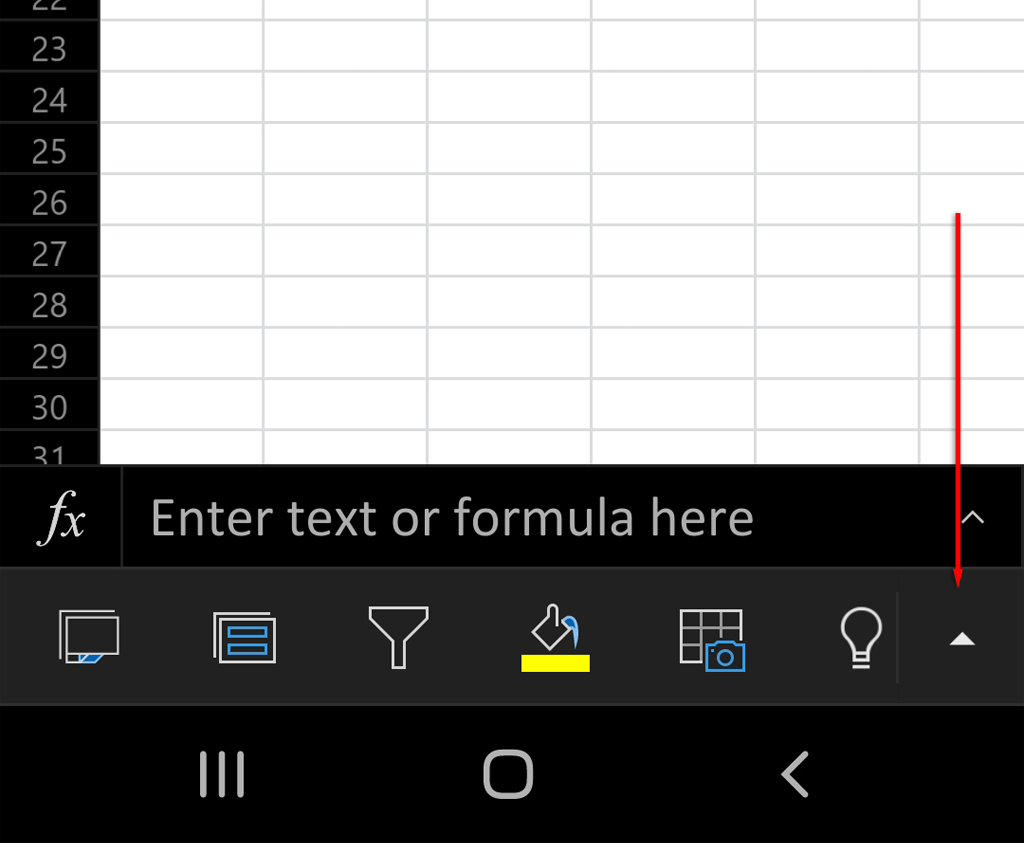 En la pestaña Inicio, desplácese hacia abajo y toque Insertar y eliminar.
En la pestaña Inicio, desplácese hacia abajo y toque Insertar y eliminar. 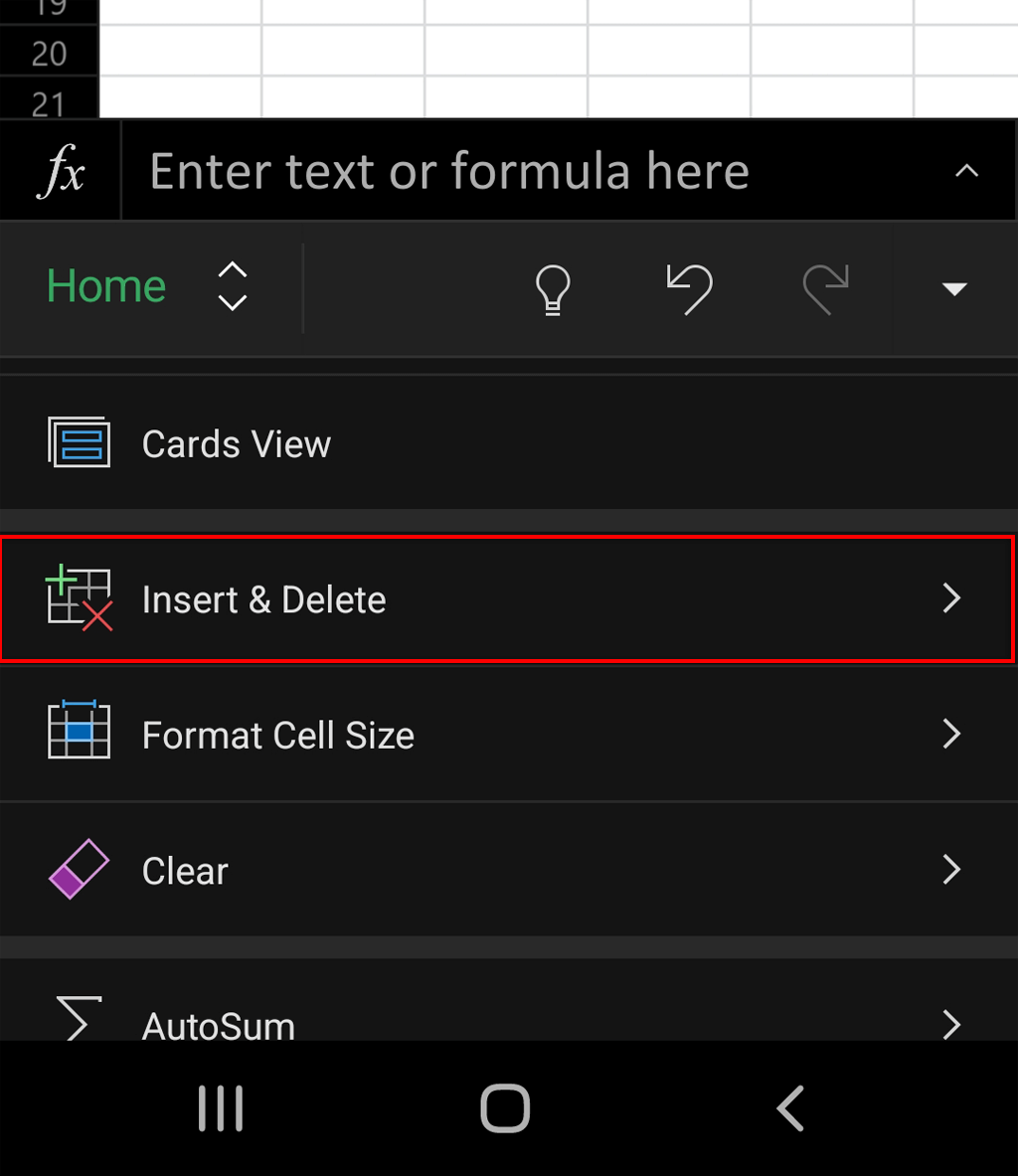 Seleccione Insertar filas o Insertar columnas para agregar nuevas filas o columnas.
Seleccione Insertar filas o Insertar columnas para agregar nuevas filas o columnas. 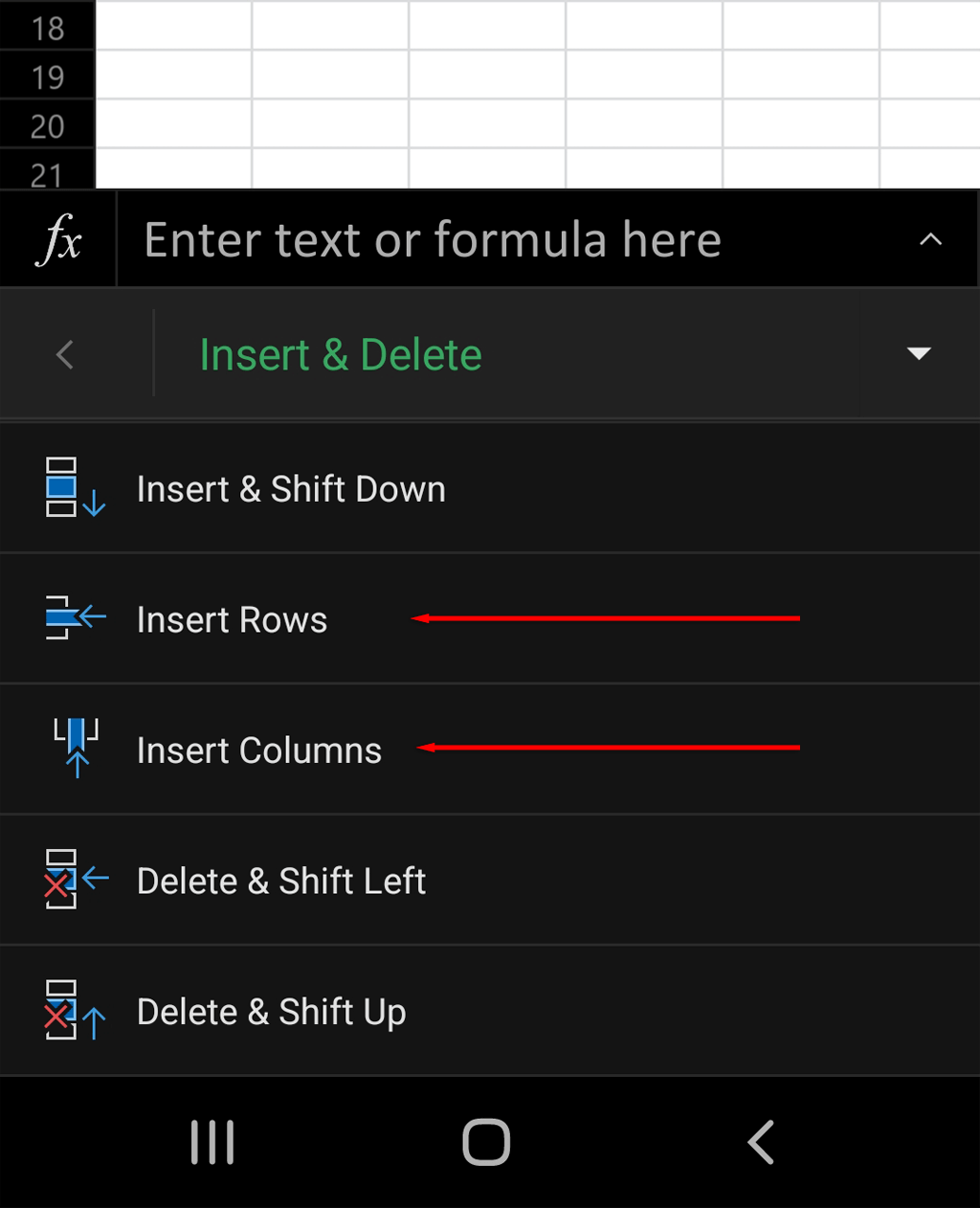
Agregar columnas es fácil
Microsoft Office brinda a los usuarios muchas herramientas poderosas y Excel es una de las mejores. Sin embargo, puede ser difícil acostumbrarse, incluso si conoce todos los consejos y trucos. Con suerte, gracias a este tutorial, ahora puede agregar columnas y filas con facilidad.

